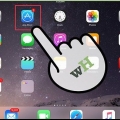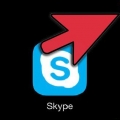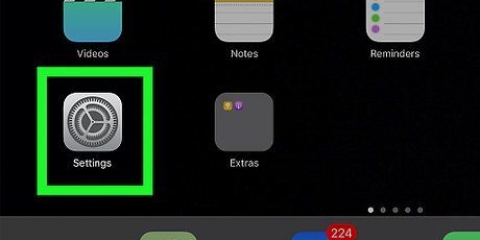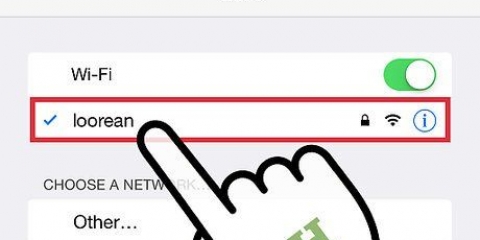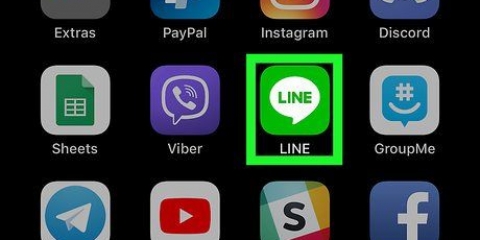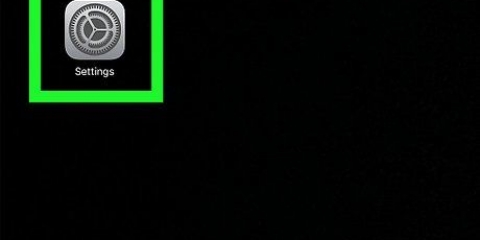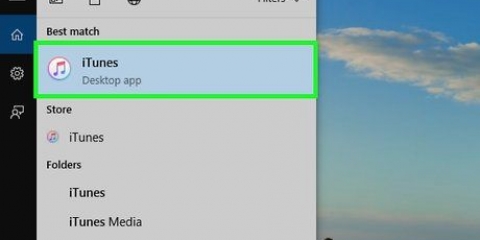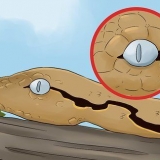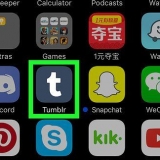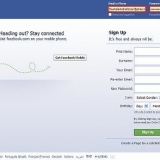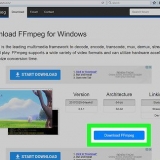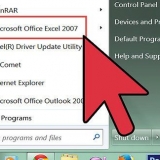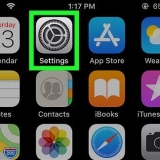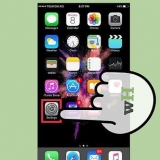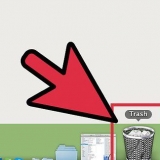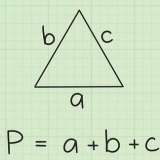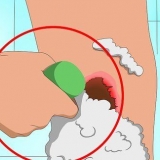Køb en ipad
Indhold
iPad`en tog elektronikmarkedet med storm, da den først kom på hylderne i 2010. I dag er det en af de mest populære tablets. Du vil selv have en, men hvordan ved du, hvilken model du skal vælge? Med hensyn til brugervenlighed adskiller de sig ikke engang så meget, nemlig. Det, der virkelig betyder noget, er opbevaring og tilslutning.
Trin
Del 1 af 3: Sammenligning af modellerne

1. Kend de forskellige modeller. De seneste modeller af iPad er iPad Air og iPad Mini med Retina-skærm. Siden iPad kom ud, har der været tre typer: iPad, iPad Air og iPad Mini. Hver af disse har forskellige `generationer` og forskellige revisioner. For eksempel er der fire generationer af iPad, to af iPad Mini og en af iPad Air.
- iPad Air er faktisk den femte generation af iPad. Den originale iPad 4 er ny kun tilgængelig i 16GB-versionen. Denne kaldes simpelthen for "iPad med Retina-skærm". I fremtiden vil alle større iPads blive iPad Airs.
- iPads er de største, iPad Minis er de mindste, og iPad Airs er meget lette.

2. Beslut om du har brug for mobilt internet (mobil). De fleste iPads fås med eller uden mobilt internet. Mobiltjeneste betyder, at du kan oprette forbindelse til internettet, så længe der er et mobilsignal. Hvis du vil have mobilt internet, skal du tegne et abonnement. Alle iPads kan tilsluttes via WiFi – dette giver dig mulighed for at oprette forbindelse til en trådløs forbindelse, hvis du har adgangskoden.

3. Tænk over, hvor meget lagerplads du har brug for. De fleste modeller fås med varierende mængder lagerplads. Jo større lagerplads, jo dyrere bliver iPad’en. De fleste iPads udgivet indtil slutningen af 2012 (iPad 3 og iPad Mini) er tilgængelige i 16, 32 og 64 GB versioner. De efterfølgende iPads (iPad 4, iPad Mini med Retina og iPad Air) er tilgængelige i 16, 32, 64 og 128 GB versioner.
Jo mere lagerplads du har, jo flere billeder, videoer, musik og apps kan du lægge på enheden.

4. Overvej processorens kraft. Hvis du planlægger at bruge mange apps af høj kvalitet, bør du overveje at få den nyeste iPad Air. Denne iPad har en væsentlig bedre processor end tidligere iPad-modeller. Dette betyder ikke, at de ældre ikke virker; de fleste apps er endnu ikke udviklet til at drage fordel af den nye hardware. Så de fleste apps vil fungere fint på en ældre model.

5. Vælg en farve. De fleste iPads fås i sølv/hvid eller grå/sort. Du kan også købe skins, der ændrer farven på iPad`en. Apple leverer bare ikke disse selv. Ud over lagerplads og tilslutningsmuligheder er iPad`en af samme generationer identiske.
| Tøjmodel | Udgivelses dato | opbevaring |
|---|---|---|
| iPad med Retina* | Tidligt i 2014 | 16 GB |
| iPad Air | Sidst i 2013 | 16, 32, 64, 128 GB |
| iPad mini m/ Retina | Sidst i 2013 | 16, 32, 64, 128 GB |
| iPad 4 | Sidst i 2012 | 16, 32, 64, 128 GB |
| iPad mini | Sidst i 2012 | 16, 32, 64 GB |
| iPad 3 | Tidligt i 2012 | 16, 32, 64 GB |
Del 2 af 3: Find en forhandler

1. Test iPads personligt. Besøg din lokale Apple Store eller elektronikbutik for at teste de forskellige iPads. Dette vil give dig en idé om skærmstørrelsen, hastigheden og størrelsesforskellen mellem forskellige iPads.

2. Overvej at købe en brugt. Helt nye iPads er dyre. Heldigvis køber mange Apple-fans straks den nyeste version og sælger deres gamle enhed. Udvalget af brugte iPads er derfor altid stort. Tjek Marktplaats og Speurders for de bedste tilbud.
Sørg altid for at se din iPad personligt, før du køber en.

3. Shop rundt efter de bedste tilbud. Gå ikke blindt ud fra, at den første butik, du kigger på, også leverer det bedste tilbud. Mens Apple-enheder sjældent kommer til salg, kan ældre modeller helt sikkert blive en smule billigere. For eksempel omkring ferierne.

4. Se online. Online forhandlere kan ofte levere et bedre tilbud end faktiske butikker. Ofte finder du ikke disse en-to-tre. Sørg for, at forhandleren er tillid til, og at du rent faktisk køber en ny iPad. Nogle udbydere gør det ikke klart, at du køber et brugt produkt.
Del 3 af 3: Opsætning af iPad

1. Opsætning af iPad for første gang. Når du starter din nye iPad op for første gang, bliver du guidet gennem de indledende indstillinger. Tænd iPad`en ved at trykke på Power/Sleep-knappen - placeret øverst på iPad`en til højre. Stryg fingeren fra venstre mod højre for at komme i gang.
Du bliver spurgt, hvilket sprog du vil bruge. Du kan ændre dette senere. Du vil blive spurgt om dit land og din region. Dette hjælper Apple med at bestemme, hvilke apps du må downloade. Nogle apps er kun tilgængelige til download i visse områder.

2. Opret forbindelse til et trådløst netværk. Under opsætningen bliver du bedt om at oprette forbindelse til et trådløst netværk. Vælg det netværk, du vil oprette forbindelse til. Hvis netværket er sikret, skal du indtaste adgangskoden.

3. Beslut om du vil aktivere placeringstjenester. Efter at have oprettet forbindelse til et trådløst netværk, bliver du spurgt, om du vil aktivere placeringstjenester. Dette giver din iPad mulighed for at bestemme din aktuelle placering. Nogle apps, såsom Maps, har brug for din placering for at fungere. Hvis du er forbundet via WiFi, vil den forsøge at bestemme din placering baseret på din IP-adresse.
Aktiver denne funktion, hvis du har "Find min iPad"-ønsker at aktivere service. Dette er nyttigt, hvis du har mistet din iPad, eller hvis den bliver stjålet.

4. Vælg indstillingsmåden. Du får mulighed for at konfigurere din iPad som en ny iPad, eller at gendanne din iPad fra en sikkerhedskopi. Når du opgraderer din iPad, kan du vælge at gendanne den fra en sikkerhedskopi. Dine apps, indstillinger mv. automatisk synkroniseret. Hvis dette er din første iPad, skal du trykke på "Konfigurer som ny iPad".

5. Log ind med et Apple ID. Dette giver dig mulighed for at synkronisere alle dine iDevices og iTunes-køb med én konto. Det er gratis at oprette et Apple ID. Du skal dog knytte dine kreditkortoplysninger (eller et gavekort) til kontoen for at købe fra iTunes og App Store.

6. Installer nogle apps. Åbn App Store og søg efter apps. For at købe apps skal du have et kreditkort (eller gavekort) knyttet til din konto.
Der er titusindvis af apps lige fra produktivitet til spil. Der er også utallige sider, der fortæller dig, hvilke apps de synes er gode eller dårlige. Du er velkommen til at eksperimentere med apps. Mange apps kan også downloades i Lite eller gratis version - dette giver dig mulighed for at prøve nogle af funktionerne uden at skulle betale for dem med det samme.

7. Tilknyt din e-mail-konto. Dette er en af de mest almindelige ting, nye brugere støder på. Du kan tilføje e-mail-konti til Mail-appen ved at se på menuen Indstillinger. Gå til "Mail, kontakter, kalender" og tryk "Ny konto".
Hvis du bruger Gmail, kan du også downloade Gmail-appen. Dette giver dig også mulighed for at oprette forbindelse til Drive-appen. Hvis du bruger Google meget, er dette meget nyttigt.
Artikler om emnet "Køb en ipad"
Оцените, пожалуйста статью
Lignende
Populær